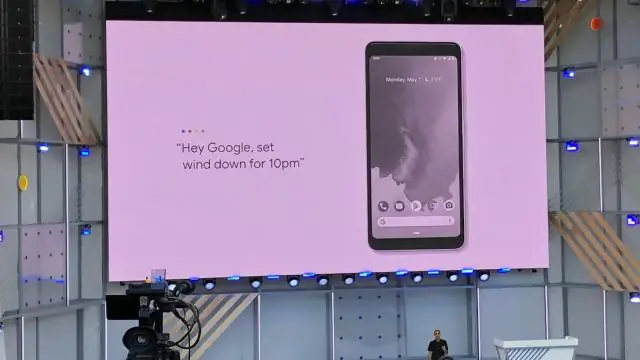
- Muallif Lynn Donovan [email protected].
- Public 2023-12-15 23:54.
- Oxirgi o'zgartirilgan 2025-01-22 17:45.
Foydalanish uchun SMART taxtasi maʼlumotlar proyektori va doska funksiyasi, noutbukni video va USB kabellariga ulang. The Aqlli taxta avtomatik ravishda bo'ladi kuch tizza kompyuteringiz bo'lganda aylantirildi yoqilgan. Kengashning pastki o'ng tomonida joylashgan chiroq yonadi burilish agar hamma narsa to'g'ri ulangan bo'lsa yashil.
Bundan tashqari, aqlli doska nima va u qanday ishlaydi?
A SMART taxtasi interaktiv doskaning brendlaridan biri hisoblanadi. Eng sodda qilib aytganda, interfaol doska tasvirni proyeksiya qilish va unga yozish yoki uning atrofida harakat qilish orqali u bilan "o'zaro aloqada bo'lish" imkonini beradi. The SMART taxtasi kompyuterga ulangan va ishlaydi proyektor bilan.
Bundan tashqari, aqlli doskalardan sinfda qanday foydalaniladi? Aqlli doskalarning 9 ta afzalliklari
- Siz turli xil ta'lim uslublarini moslashtira olasiz. Smart taxtalardan foydalanish o'qituvchilarga o'z talabalariga turli uslublarda dars berish imkonini beradi.
- Smart taxtalar interaktivdir.
- Kam texnik xizmat ko'rsatish.
- Onlayn resurslarga ega bo'lish.
- Tabiatga zarar keltirmaydigan.
- Darslaringizni saqlashingiz mumkin.
- Yaxshiroq tasvirlar.
- Texnologiya integratsiyasi.
Shuningdek, bilingki, Smart doskadagi reset tugmasi qayerda?
The Qayta tiklash tugmasi ning pastki o'ng tomonida joylashgan interaktiv doska (old tomondan qaralganda). 2. Kimga qayta o'rnatish ning barcha tarkibiy qismlari SMARTBoard interaktiv doska, USB kabelini ajratib oling va keyin qayta ulang.
Smart doskaga proyektor kerakmi?
A SMART taxtasi kompyuteringizga ulanadigan interaktiv qurilma va ehtimol a proyektor tarkibni kompyuteringizdan ko'rsatish uchun. Biroq, agar sizda yo'q bo'lsa proyektor , siz mumkin hali ham foydalaning SMART taxtasi interaktiv doska sifatida.
Tavsiya:
Noutbukda maxfiylik ekranini qanday o'rnatishim mumkin?

2. Noutbukingizga maxfiylik filtrini ulang. Menteşaning bosilgan uchidagi astarni olib tashlang va maxfiylik filtrining yuqori qismini noutbuk ekranining yuqori qismiga tekislang. Menteşalarni noutbuk qopqog'ining orqa tomoniga va tepasiga o'rang. Yopish uchun qattiq bosing
Monitor ekranini qanday qisqartirish mumkin?

AMonitorda displey hajmini qanday kamaytirish mumkin Windows menyu panelini ochish uchun kursorni ekranning yuqori o'ng burchagiga olib boring. Qidiruv tugmasini bosing va Qidiruv maydoniga "Display" deb yozing. "Sozlamalar" ni va keyin "Displey" ni bosing. Bu displey sozlamalari konfiguratsiya menyusini ochadi. "Rolyutsiyani sozlash" ni bosing va keyin "Rollik" ochiladigan menyusini bosing
Deraza ekranini qanday almashtirish mumkin?

Mundarija Kirish. 1-qadam: Ekran materialini kesib oling. 2-qadam: Ekranni aylantiring. 3-qadam: Ekranni yopishtiring. 4-qadam: Ekranni kanalga suring. 5-qadam: Splaynni kanalga suring. 6-qadam: Ortiqcha ekran materialini kesib tashlang
Sichqoncha ekranini qanday o'zgartirishim mumkin?

1-qadam: Sichqoncha sozlamalarini oʻzgartirish Windows tugmasini bosing yoki bosing, soʻng “sichqoncha” deb yozing. Olingan variantlar roʻyxatidan “Sichqoncha sozlamalarini oʻzgartirish” tugmasini bosing yoki bosing va sichqonchaning asosiy sozlamalari menyusini oching. (Bu asosiy Sozlamalar ilovasida ham mavjud.) Keyin Qo'shimcha sichqoncha parametrlarini tanlang
Mac ekranini qanday tozalash mumkin?

IMac’ingizdagi displeyni tozalash uchun iMac’ingiz bilan birga kelgan matoni yoki boshqa toza, yumshoq, tuklarsiz matoni faqat suv bilan namlang va keyin ekranni artib oling. iMac ekranini tarkibida aseton bo'lgan tozalagich bilan tozalamang. Ekran yoki displey bilan ishlatish uchun mo'ljallangan tozalagichdan foydalaning
